Información preliminar
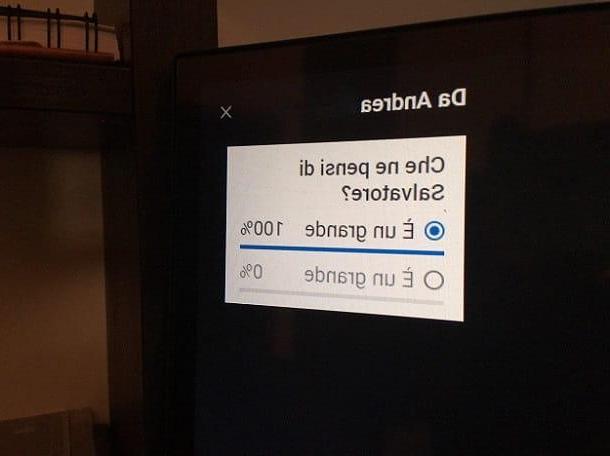
Antes de entrar en los detalles del procedimiento en cómo poner encuestas en youtube, Creo que podría estar interesado en aprender más sobre cómo funcionan.
YouTube te permite utilizar las encuestas de dos formas diferentes: a través de la sección Comunidad / Discusión del canal o directamente en los videos, a través de especiales tarjetas. En ambos casos, los resultados de la encuesta serán públicos y, por tanto, los usuarios podrán ver inmediatamente - obviamente después de hacer su elección - el porcentaje de personas que han elegido una determinada respuesta.
En el caso de que la encuesta se publique en la sección Comunidad / Discusión, los usuarios podrán verlo en cualquier momento, claramente mientras esté activo (lo que le permite llegar potencialmente a una gran audiencia). En cambio, al insertar la encuesta en una pestaña en un video, los usuarios tendrán que hacer clic en la correspondiente. icono de información para acceder y votar.
Mi consejo es utilizar las encuestas de la sección Comunidad / Discusión para solicitudes que necesitan una gran cantidad de respuestas, mientras que aquellas a través tarjeta insertada un video En mi opinión, deberían usarse solo para obtener comentarios sobre ese contenido en particular o, en cualquier caso, sobre algo específico. Por supuesto, podría pensar en combinar los dos tipos de encuestas para obtener la mayor cantidad de comentarios posible, pero depende de usted decidir.
Sin embargo, existe un requisito fundamental para poder hacer publicar en YouTube (y, en consecuencia, cree encuestas en la sección Comunidad / Discusión): debe tener un canal con al menos 1.000 suscriptores. Además de esto, es necesario esperar aproximadamente una semana después de cruzar este umbral para que la plataforma active esta funcionalidad en un canal.
Cómo publicar una encuesta en YouTube
Como ya habrás adivinado, el método que suele ser más eficaz para realizar una encuesta en YouTube es utilizar la pestaña Comunidad / Discusión implementada por la plataforma de Google. Sin embargo, te recuerdo que debes tener un canal con al menos Miembros 1.000 para utilizar esta función. A continuación encontrará todas las indicaciones necesarias para realizar una encuesta de este tipo.
Smartphone y tableta
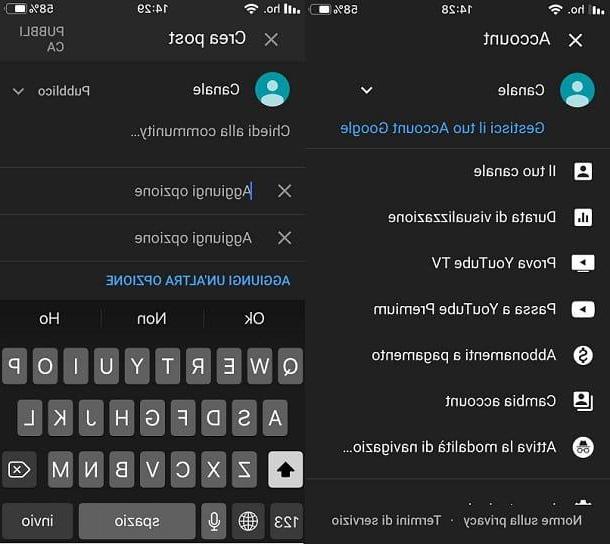
Cree una encuesta en la pestaña Comunidad / Discusión de su cuenta es muy simple usando la aplicación oficial de YouTube para Android e iOS (a menudo preinstalada en dispositivos Android).
Si tiene una cuenta elegible, todo lo que necesita hacer es ejecutar el inicie sesión a eso, presionaicono de canal ubicado en la parte superior derecha y seleccione el elemento Tu canal en el menú que se abre. Una vez hecho esto, vaya a la pestaña Comunidad / Discusión y presione en el campo de texto Publica una actualizacióno.
Ahora, seleccione elicono de encuesta presente en la parte inferior izquierda, escriba el domanda quieres preguntarle a tus fans y agregar todo opciones del caso. También le recuerdo que puede elegir si desea que la encuesta sea visible para todo o solo al suscriptores, usando el ajuste apropiado ubicado en la parte superior derecha. Una vez que la encuesta esté configurada correctamente, todo lo que tiene que hacer es presionar el elemento PUBLICAR, para publicarlo.
Genial, ahora vuelve a la pestaña Comunidad / Discusión para ver los resultados relacionados con la encuesta.
Computadora
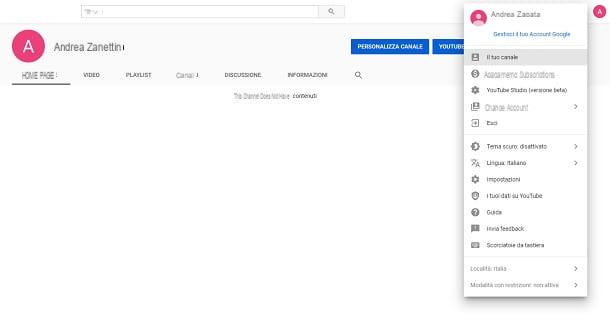
Obviamente, también existe la posibilidad de crear una encuesta en la pestaña Comunidad / Discusión de YouTube también a través de computadora, actuando desde el portal oficial de la plataforma de Google.
Para hacerlo, conectado al sitio oficial de YouTube, haga clic en el icono INICIAR SESIÓN presente en la parte superior derecha e inicie sesión en su cuenta ingresando dirección de correo electrónico e la contraseña y presionando el botón adelante. Luego, toque elicono de cuenta, ubicado en la parte superior derecha, y seleccione el elemento Tu canal.
En este punto, vaya a la pestaña COMUNIDAD / DISCUSIÓN y presione en el artículo SONDEOy luego escriba su pregunta en el campo de texto correspondiente: Pregunte a la comunidad. Luego suma cuántos opciones que quieras y presiona el botón azul PUBLICAR.
Les recuerdo que pueden elegir, a través del menú de la parte superior derecha, si mostrar la encuesta a todo o si hacerlo visible solo para suscriptores.
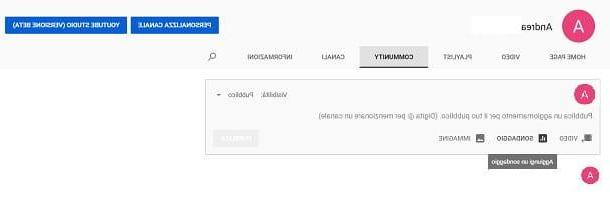
Perfecto, ahora se publicará tu encuesta y solo tienes que volver a la pestaña COMUNIDAD / DISCUSIÓN para rastrear las respuestas de los usuarios.
Para obtener más detalles sobre el potencial de la pestaña Comunidad / Discusión, le sugiero que consulte mi guía sobre cómo hacer una publicación en YouTube.
Cómo poner una encuesta en un video de YouTube
¿Cómo se dice? ¿No tienes un canal con al menos 1.000 suscriptores pero aún quieres crear una encuesta de YouTube? No hay problema, hay otro método, que implica lainserción de la encuesta en una forma específica que aparece en un video.
Computadora
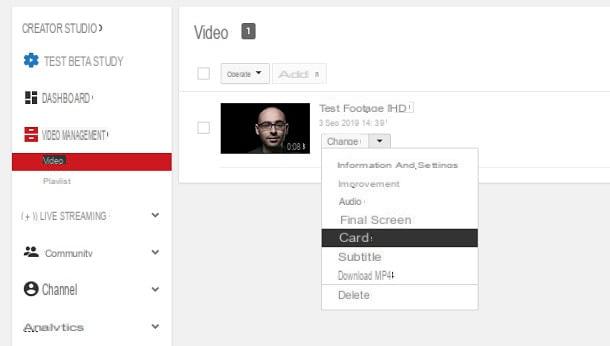
El método más simple para hacer esto es aprovechar el portal oficial de YouTube a través de un navegador común para navegar por la web desde computadora.
Para continuar, luego conectado al sitio oficial de YouTube Studio, haga clic en el elemento INICIAR SESIÓN e inicie sesión en su cuenta escribiendo dirección de correo electrónico e la contraseña y presionando el botón adelante. En este punto, seleccione el elemento Versión clásica de Creator Studio presente en la parte inferior izquierda y presione sobre el elemento IGNORAR, para evitar solicitudes de comentarios sobre YouTube Studio Beta. De hecho, la última interfaz gráfica introducida por la plataforma de Google aún no le permite utilizar las tarjetas y debe volver al sitio "antiguo".
Ahora, seleccione el elemento primero GESTIÓN DE VIDEO y luego eso Video, de la lista de la izquierda. Una vez hecho esto, seleccione elicono de flecha hacia abajo, que está al lado de la opción Modificación colocado junto al video involucrado y seleccione el elemento hojas.
Ahora, colóquese con el Cursore presente en la parte inferior donde desea agregar la encuesta, ingrese pausa el video y presione el botón Agregar pestaña. En este punto, haga clic en el botón Crea presente cerca de la escritura Estudio.
Todo lo que tienes que hacer es escribir el domanda de la encuesta, agregue las relevantes opciones y presiona el botón Crear tarjeta. También puede presionar sobre el elemento Modificación, para cambiar el texto del teaser (es decir, la frase que los usuarios verán aparecer en la parte superior derecha mientras miran el video). YouTube guardará automáticamente los cambios y los usuarios podrán ver la encuesta (si el video está en línea).
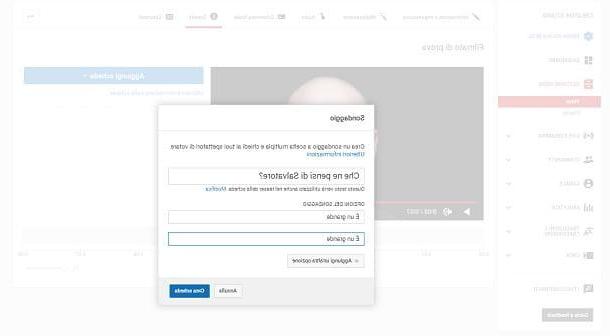
Para ver las respuestas que los usuarios han dado a su encuesta, simplemente haga clic en elicono de gráfico presente a la derecha del cuadro dedicado a la tarjeta que acaba de crear.
Smartphone y tableta
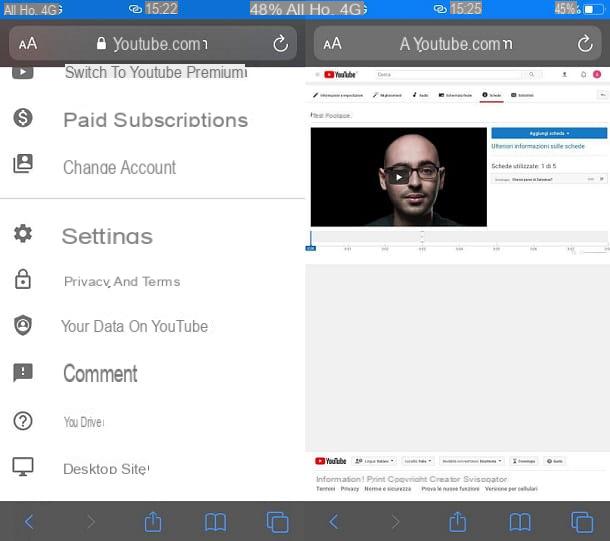
Si quieres hacer esto desde teléfonos inteligentes y tabletas, debe utilizar el modo de escritorio del portal oficial de YouTube.
Para continuar, simplemente conéctese al sitio web de YouTube, ejecute el inicie sesión, presioneicono de cuenta presente en la parte superior derecha y seleccione el elemento Sitio de escritorio que se encuentra en la parte inferior de la página. Perfecto, ahora todo lo que tienes que hacer es seguir las instrucciones que expliqué en el capítulo de cómo poner una encuesta en un video de YouTube desde tu computadora (el procedimiento a seguir es el mismo).
En caso de que esté utilizando un iPhone o iPad, es posible que se vea obligado a desinstalar temporalmente la aplicación de YouTube. De hecho, este último suele abrirse de forma automática al navegar por Safari en la web oficial de la plataforma de Google y por tanto podría crear problemas durante la conducción.
Para desinstalar la aplicación de YouTube de su iPhone o iPad, simplemente presione y mantenga presionado elicono de la aplicación en la pantalla principal de iOS, seleccione el X que aparece en él y presione sobre el elemento elimina. Una vez finalizado el procedimiento, puede reinstalar de forma segura la aplicación oficial de YouTube y volver a usarla.
Para obtener más información, le recomiendo que consulte mi tutorial sobre cómo desinstalar aplicaciones de iPhone.
Ya que eres un youtuber, también te pueden interesar mis guías sobre cómo convertirte en un YouTuber famoso, cómo hacer una portada para YouTube, cómo hacer Stories en YouTube, cómo publicitar en YouTube, cómo ocultar suscriptores en YouTube y cómo los derechos de autor en YouTube. En resumen, en mi sitio puedes encontrar innumerables tutoriales que te ayudarán a avanzar en tu carrera como creador de contenido de la mejor manera posible.
Cómo publicar encuestas en YouTube

























